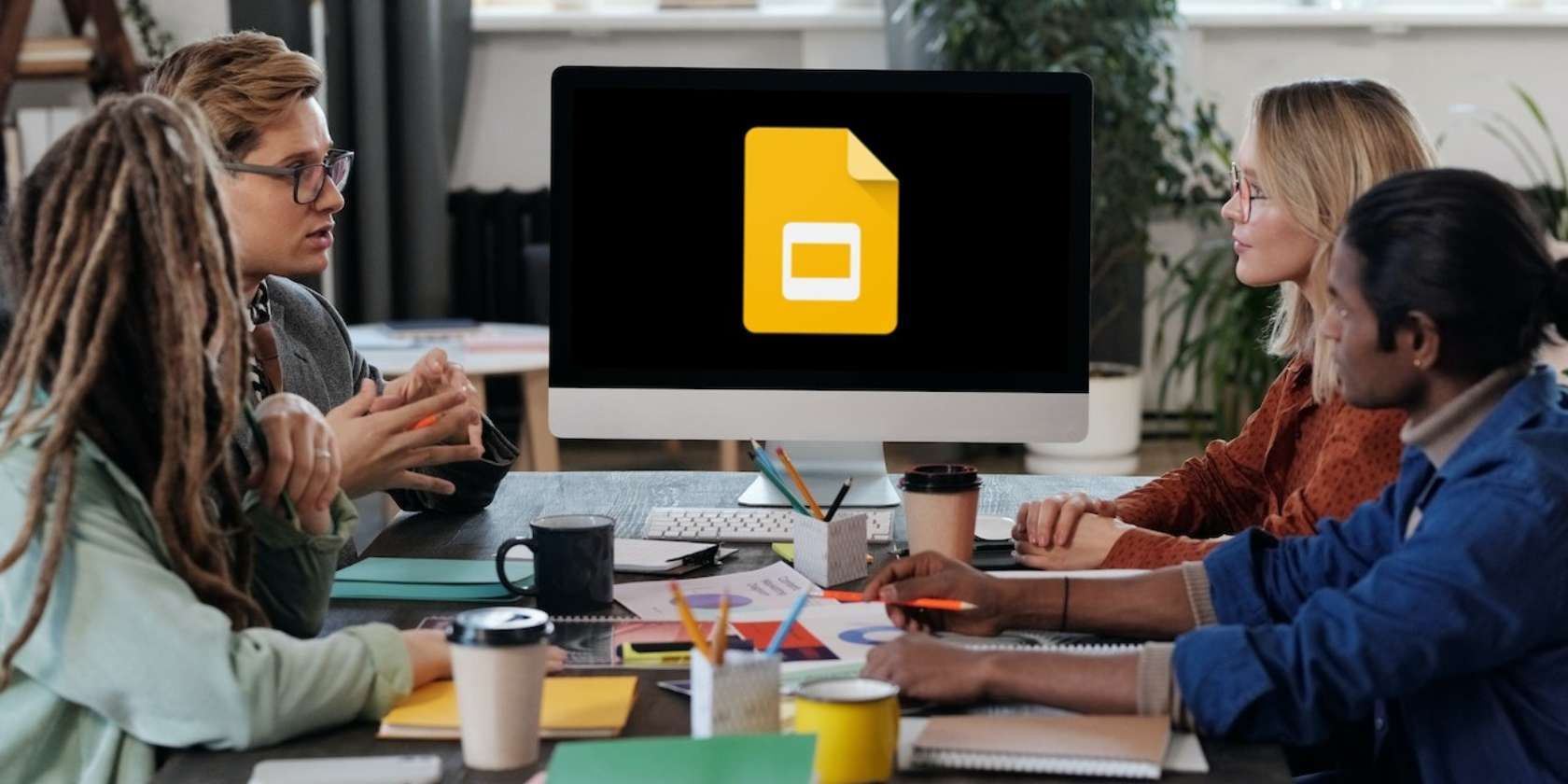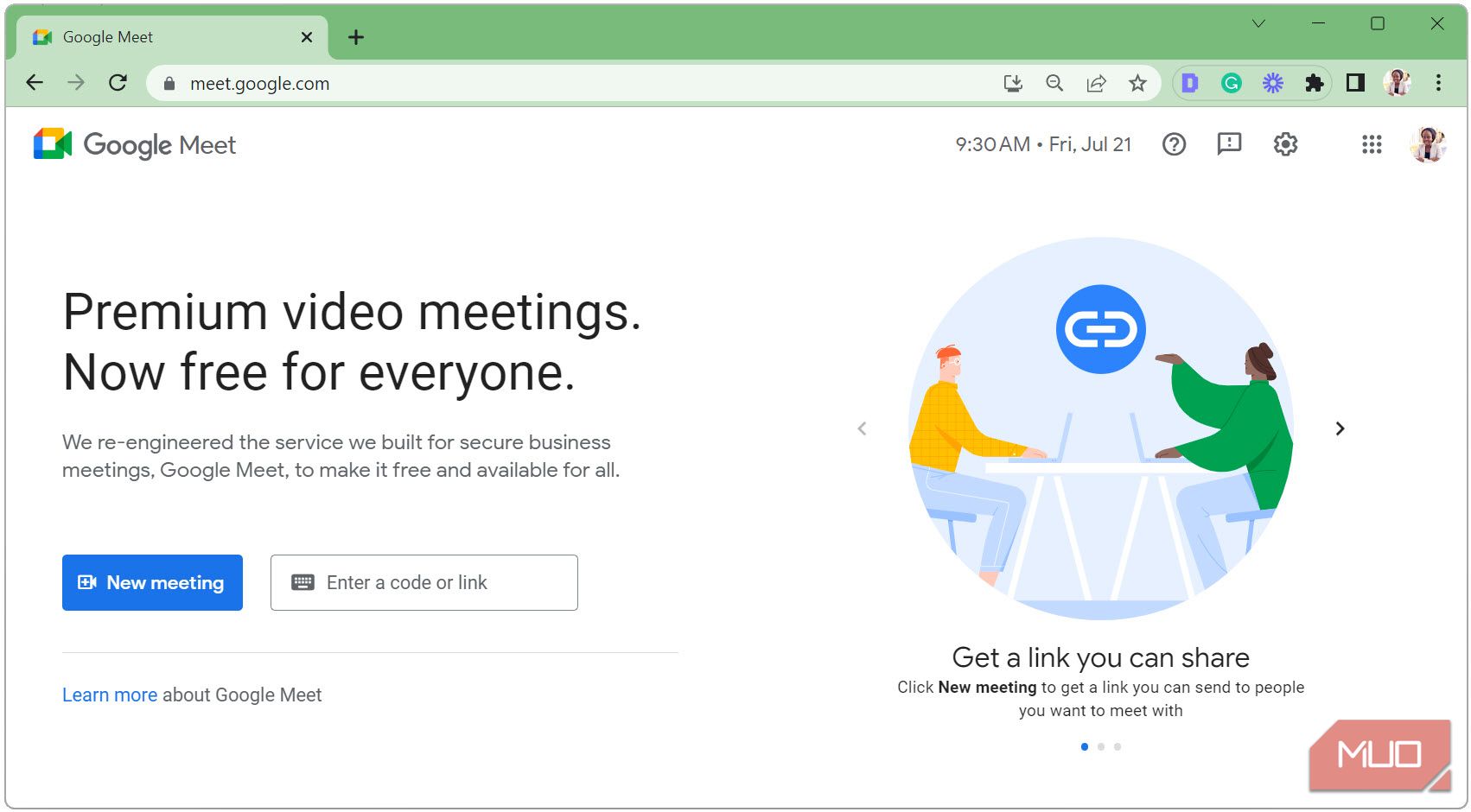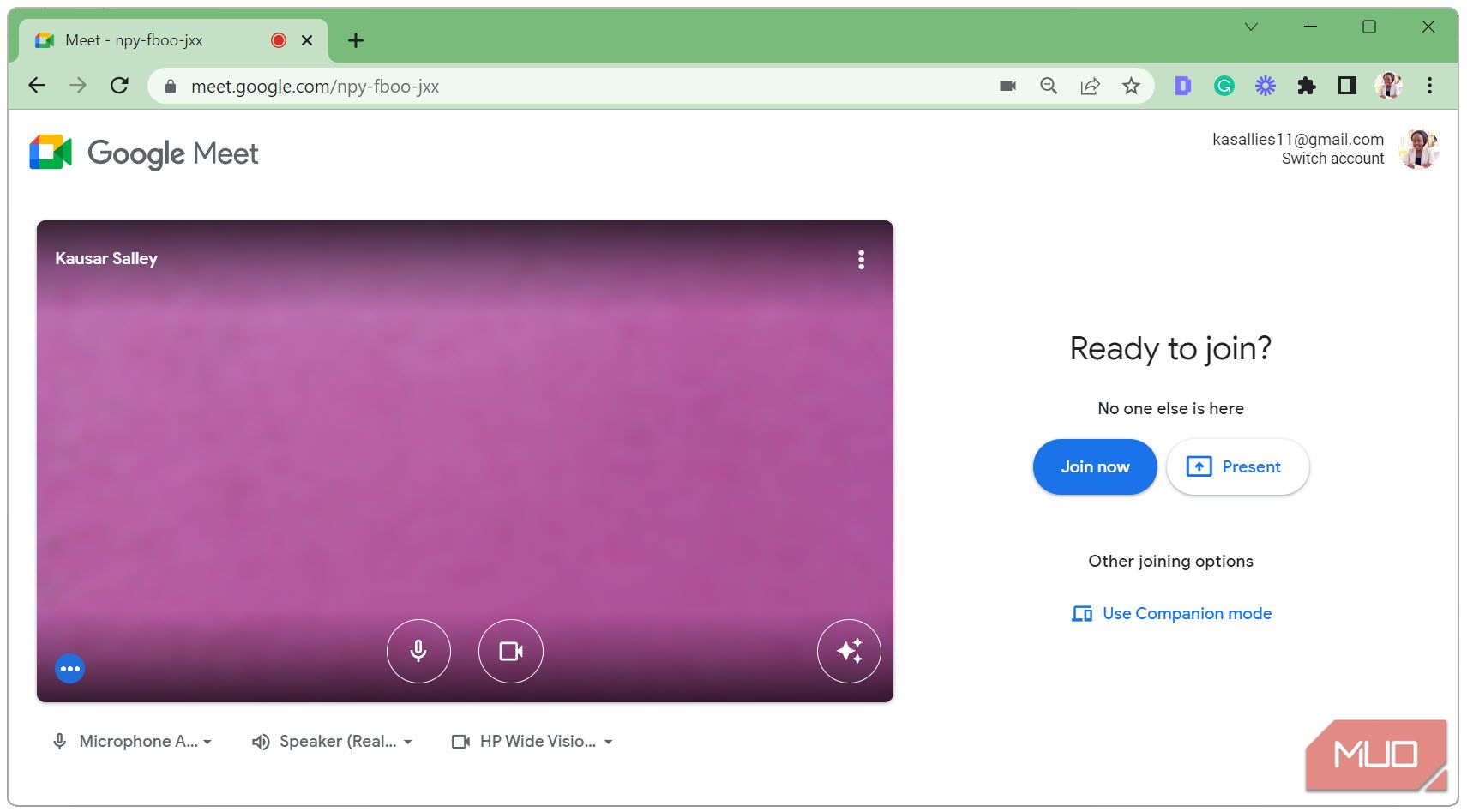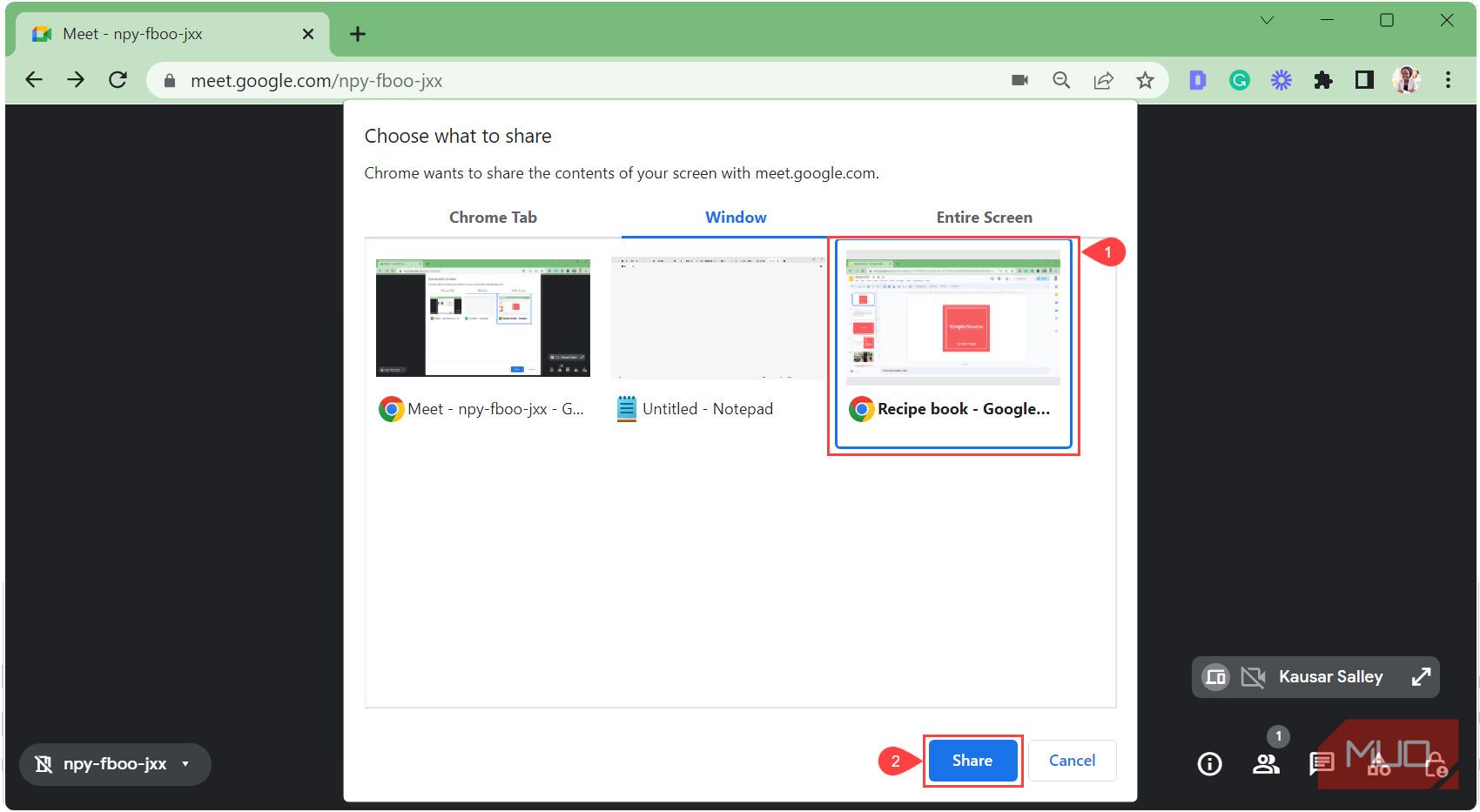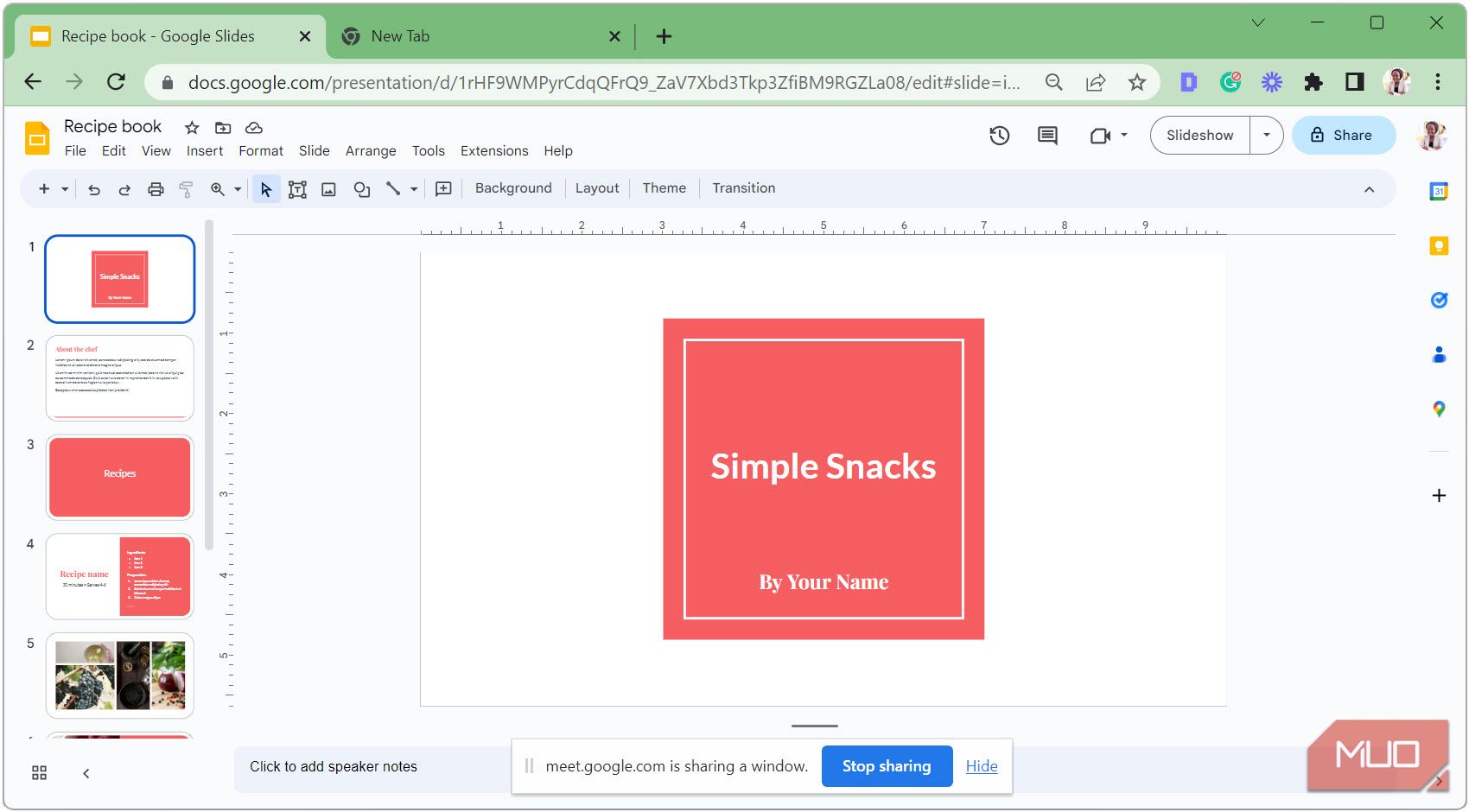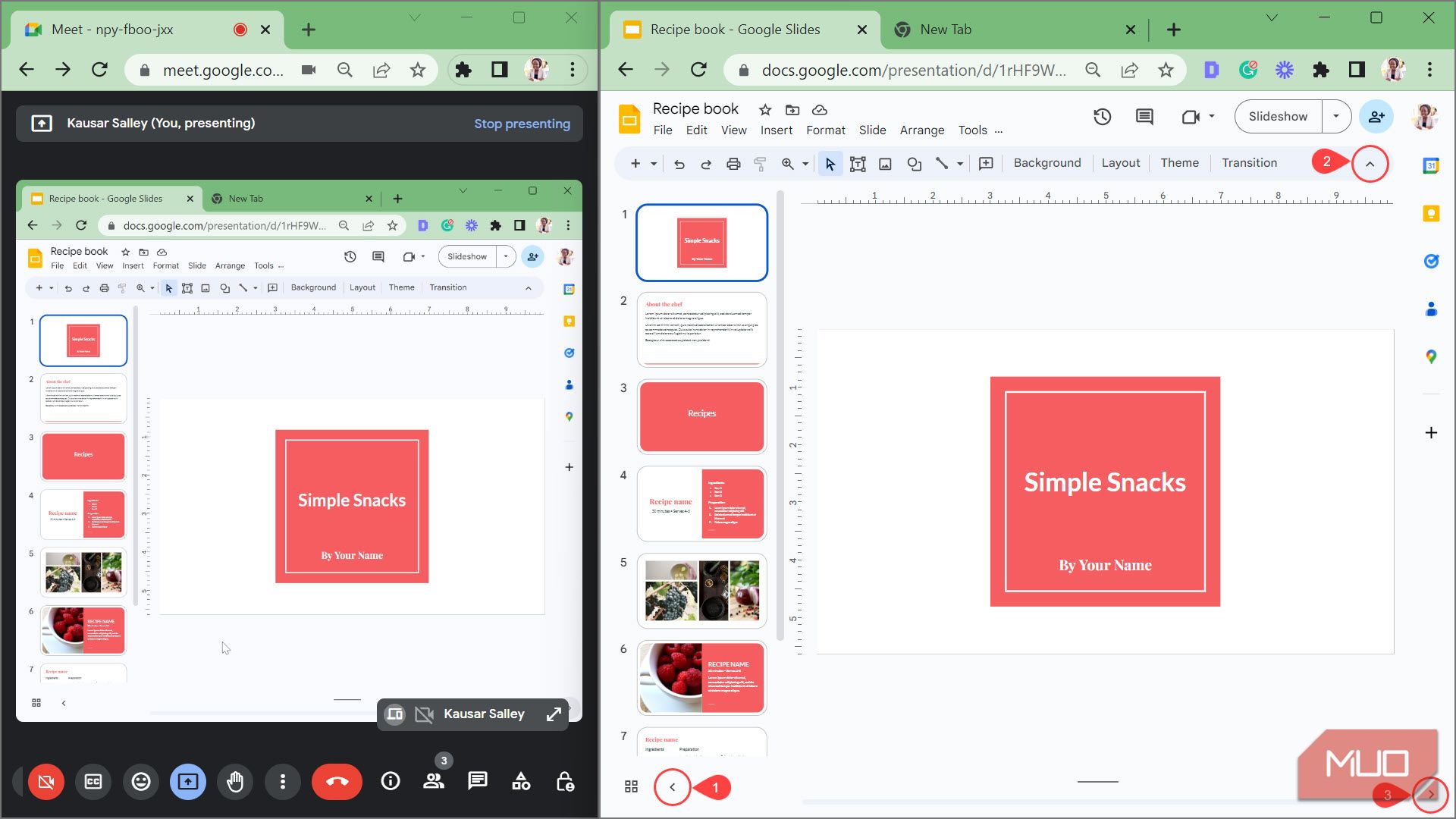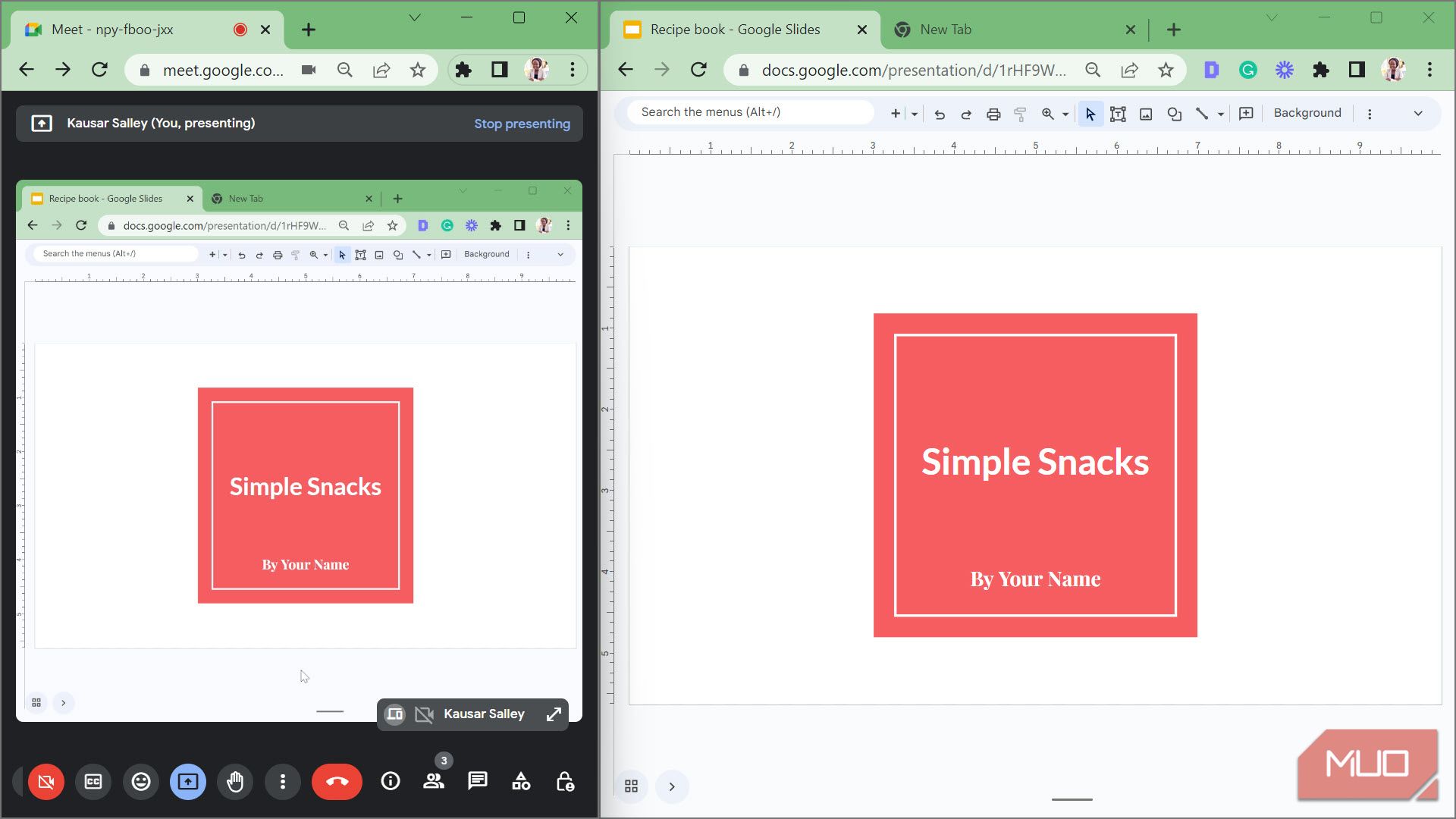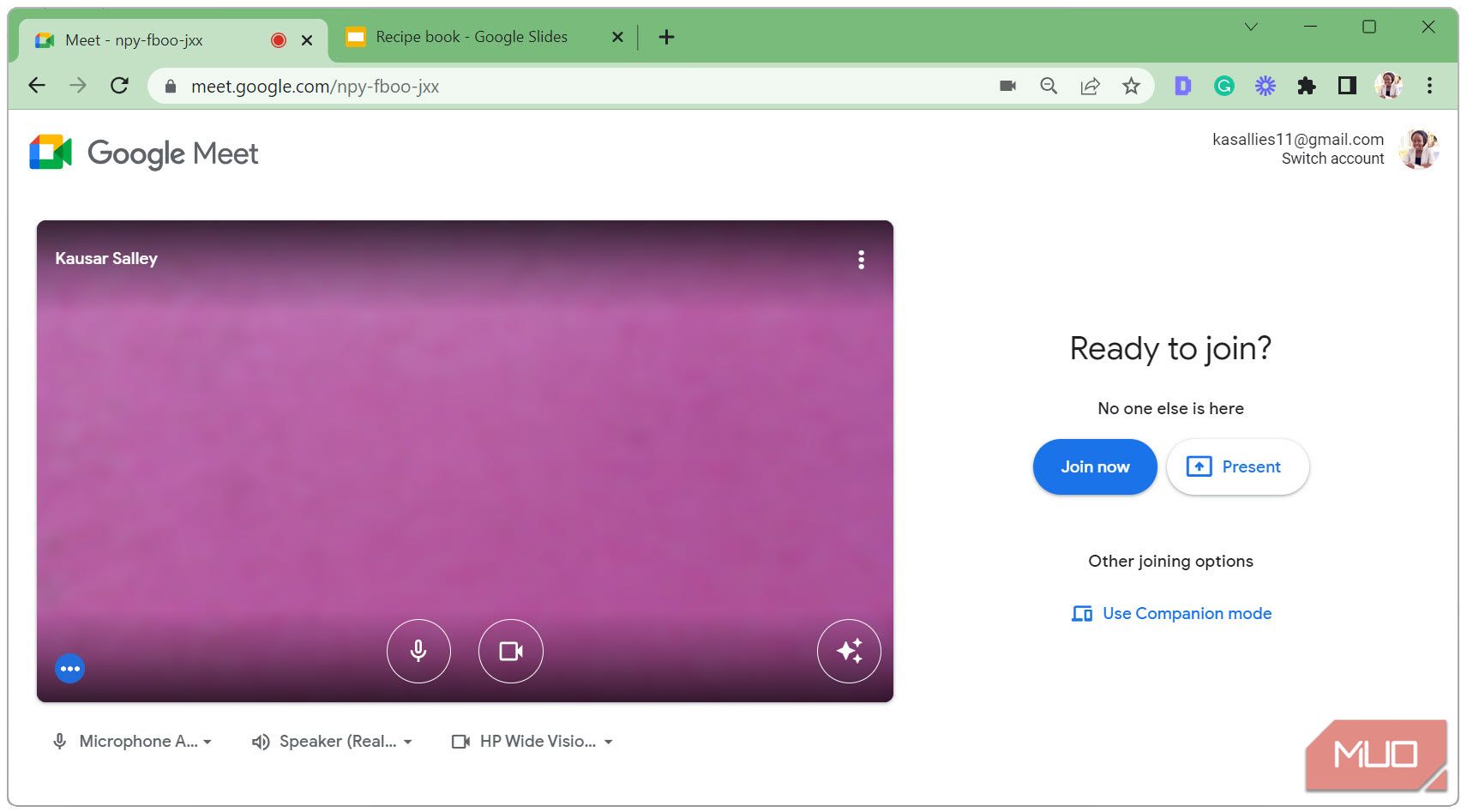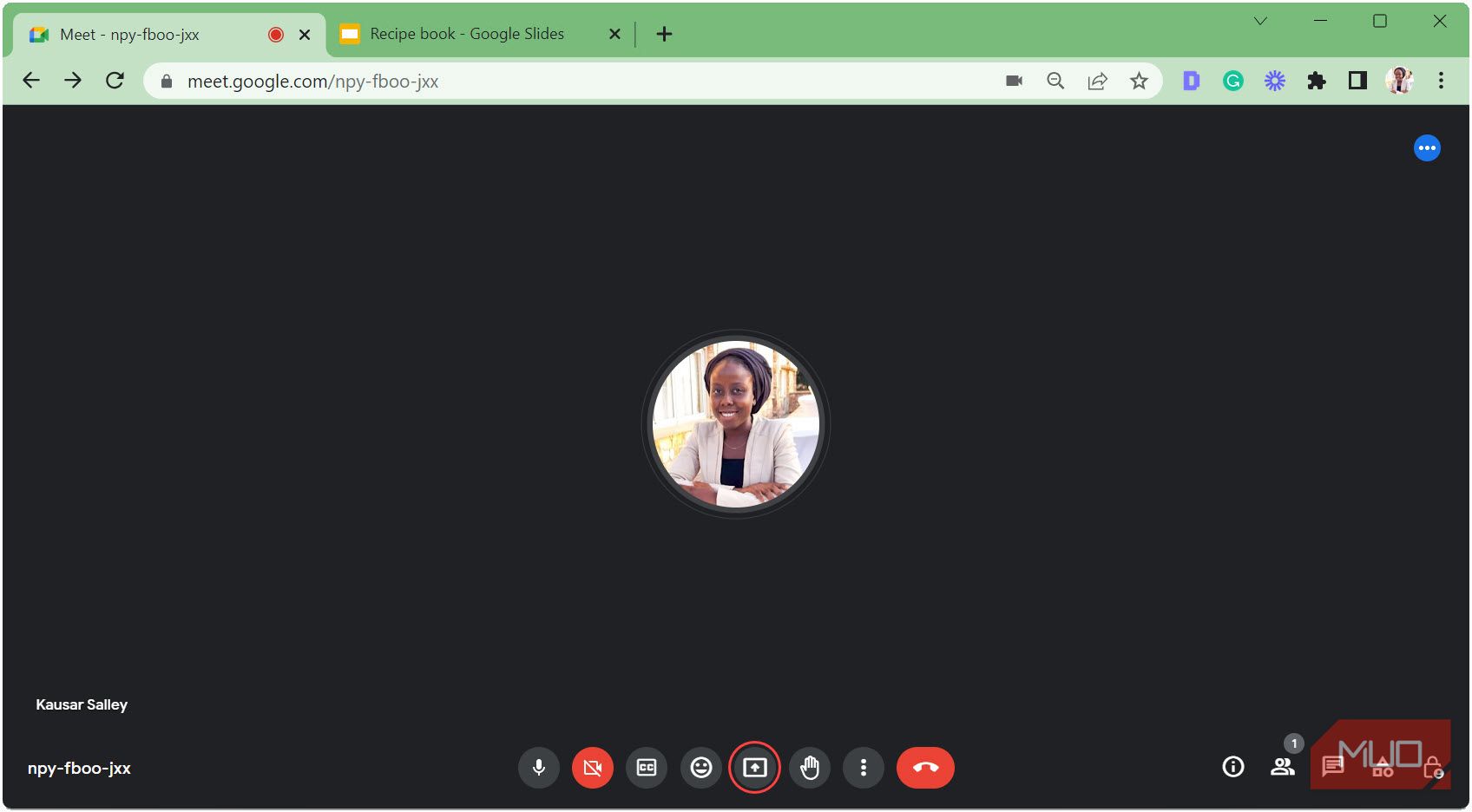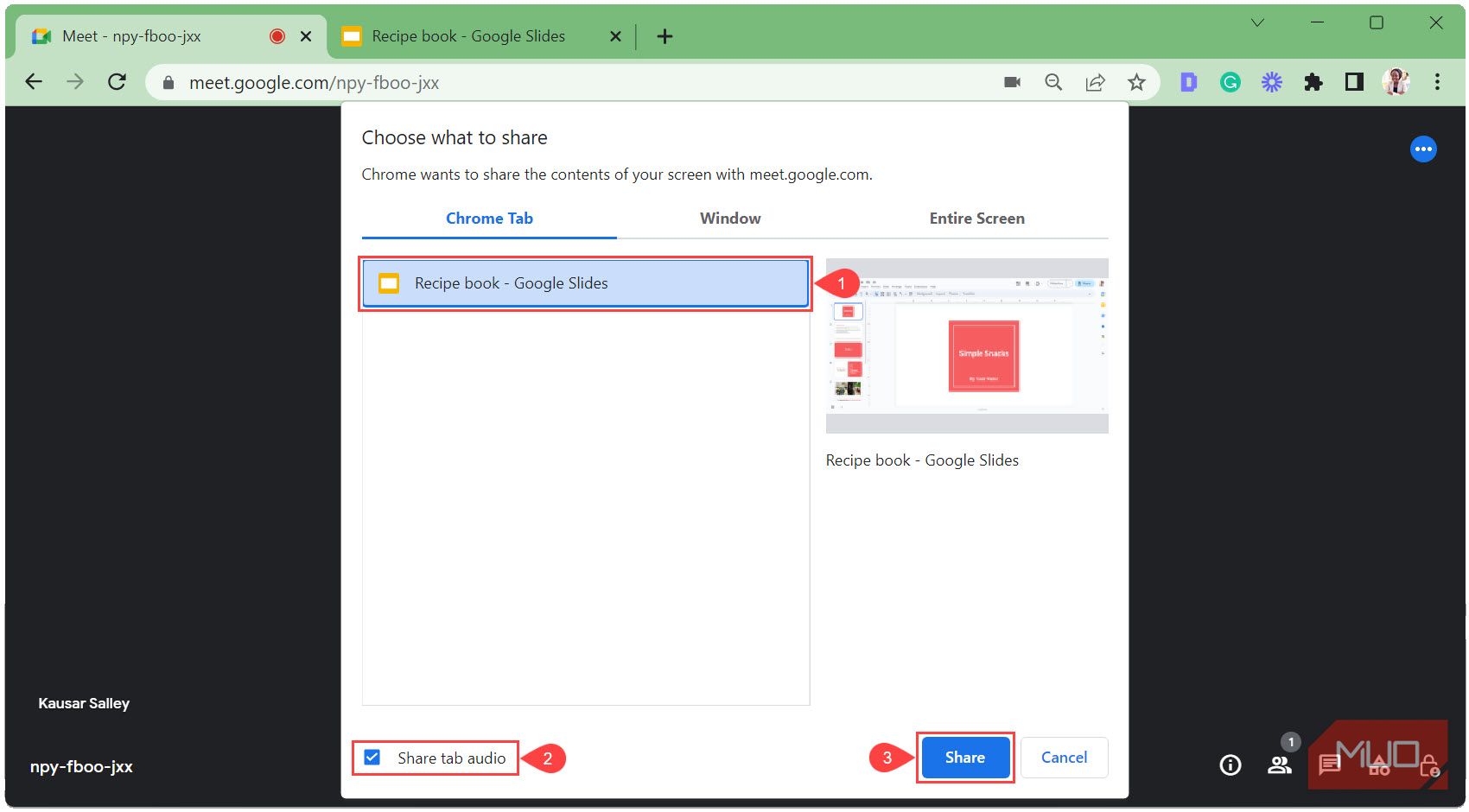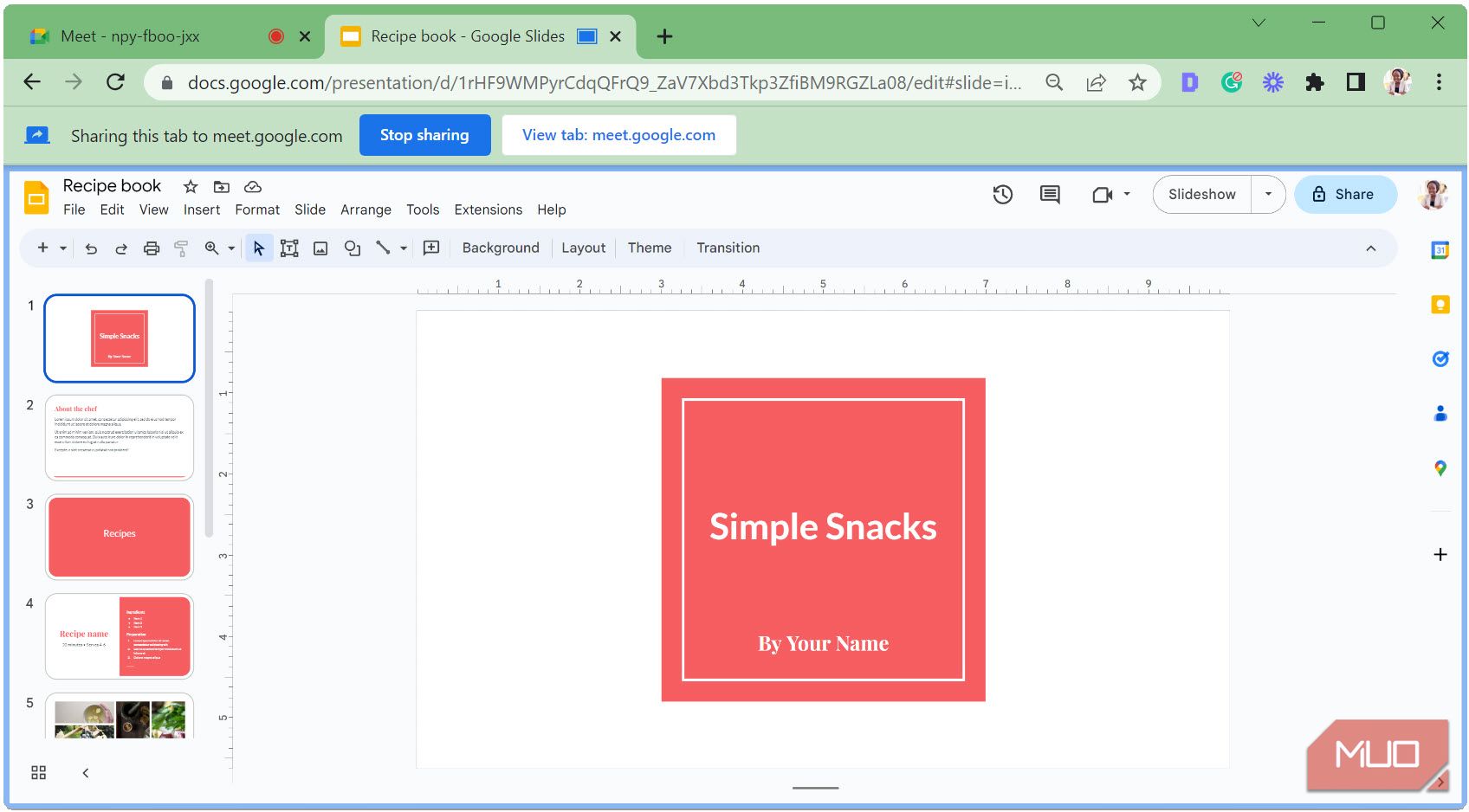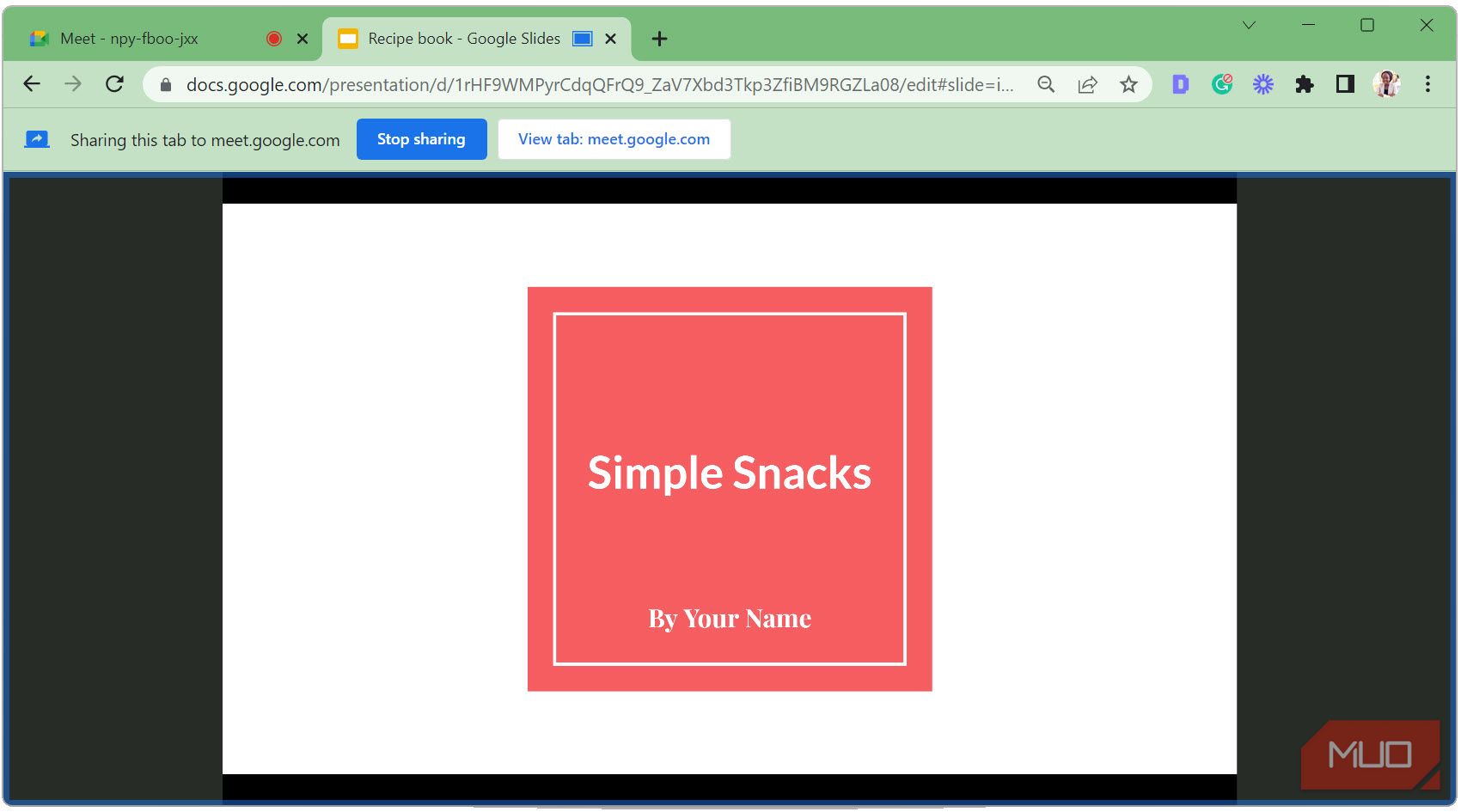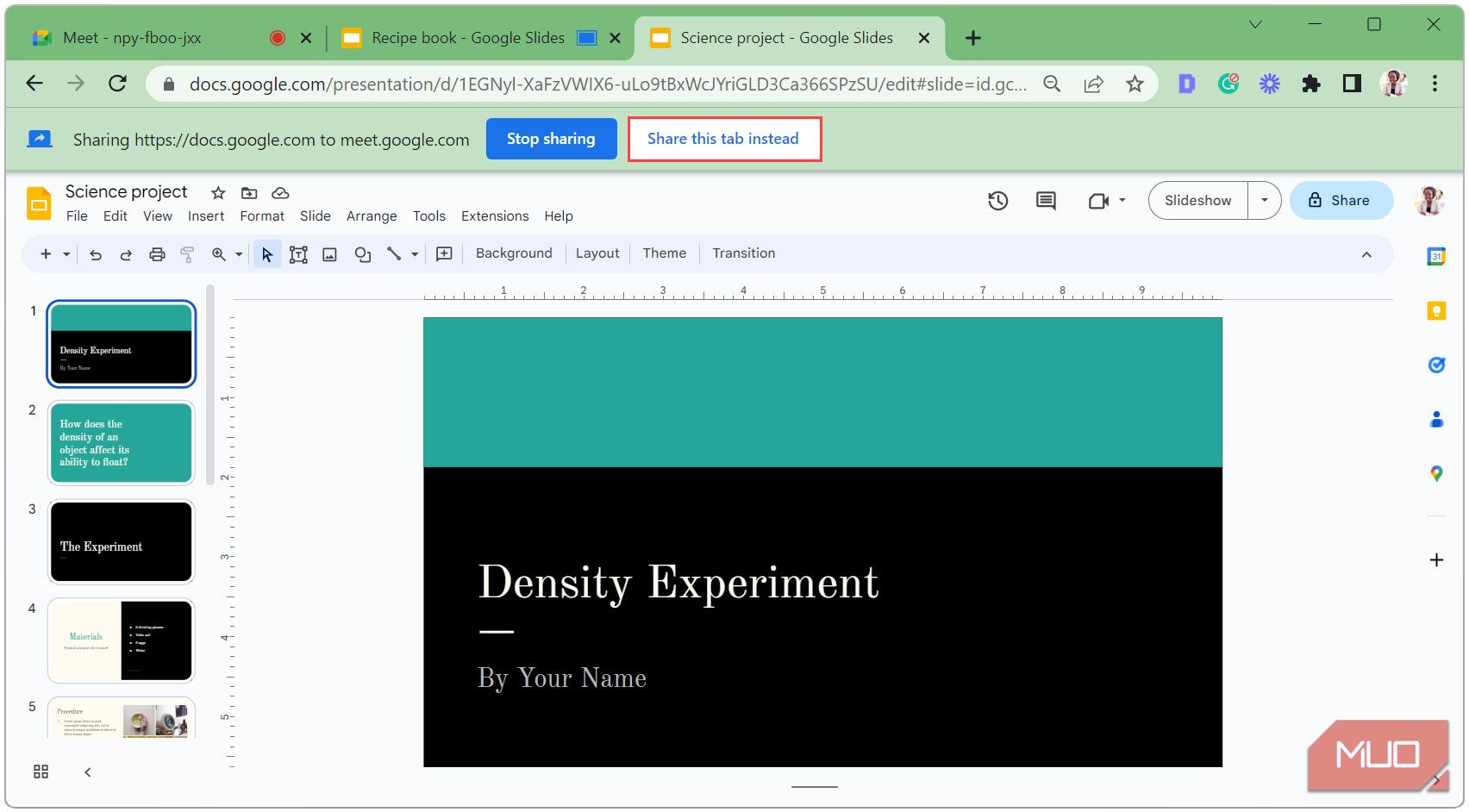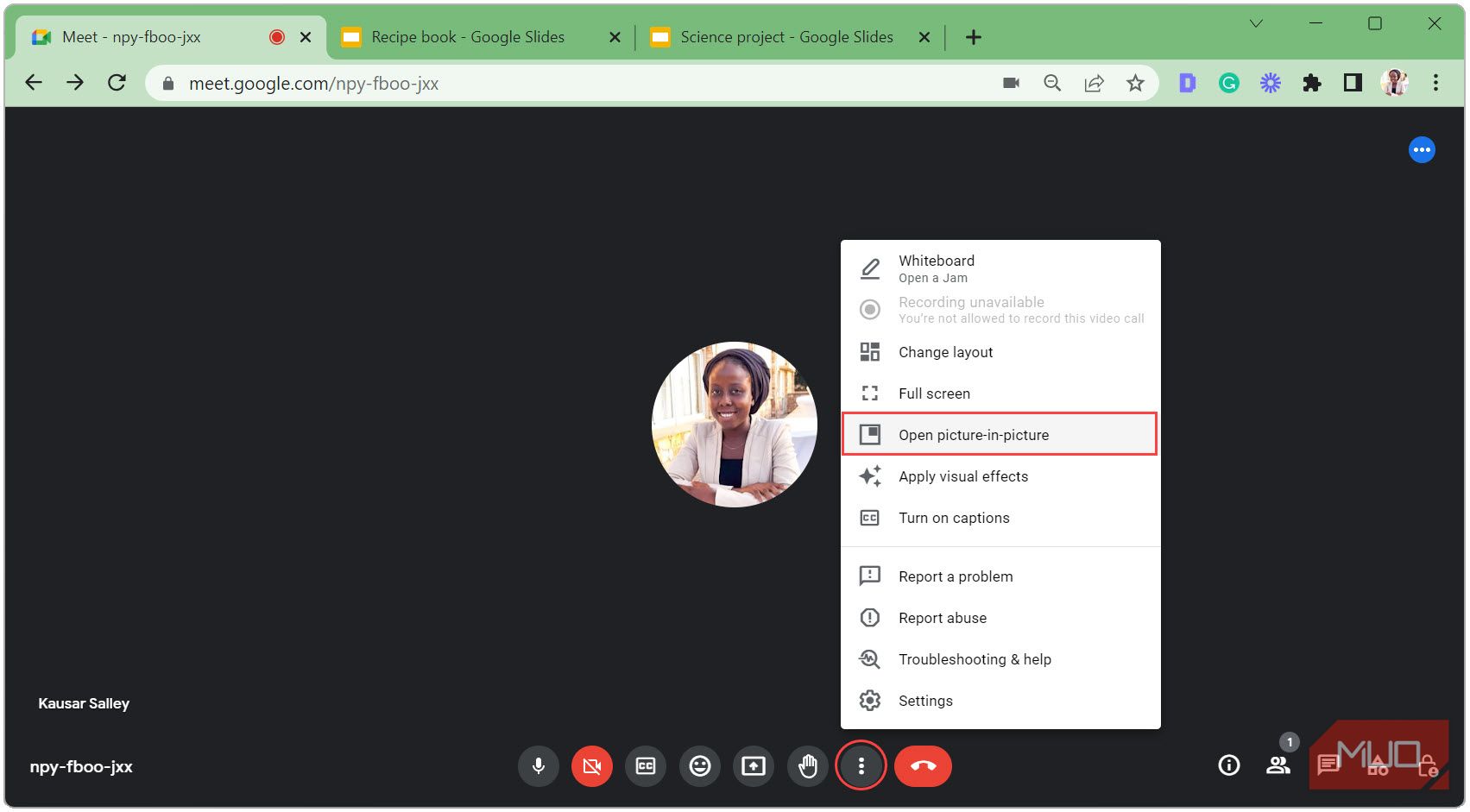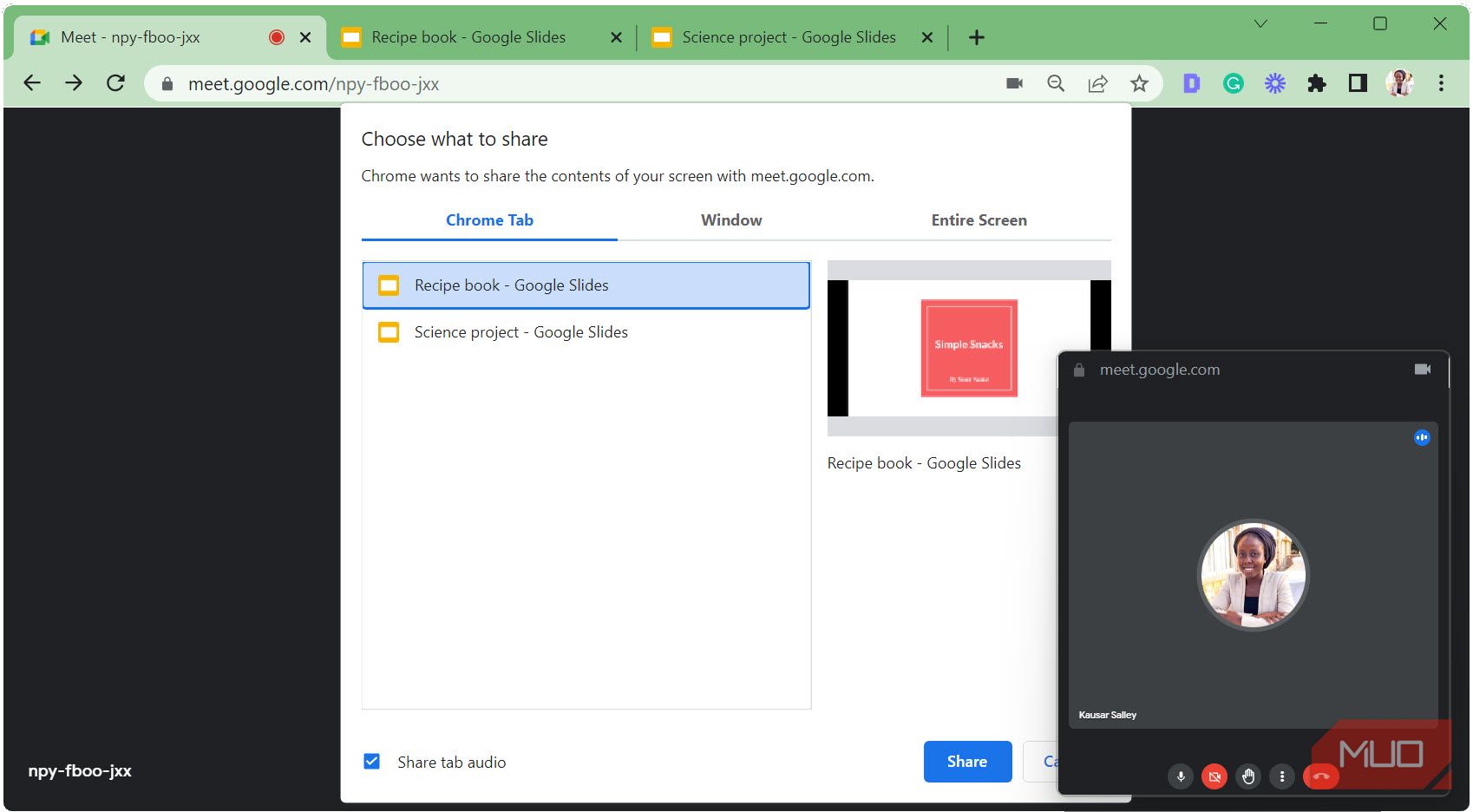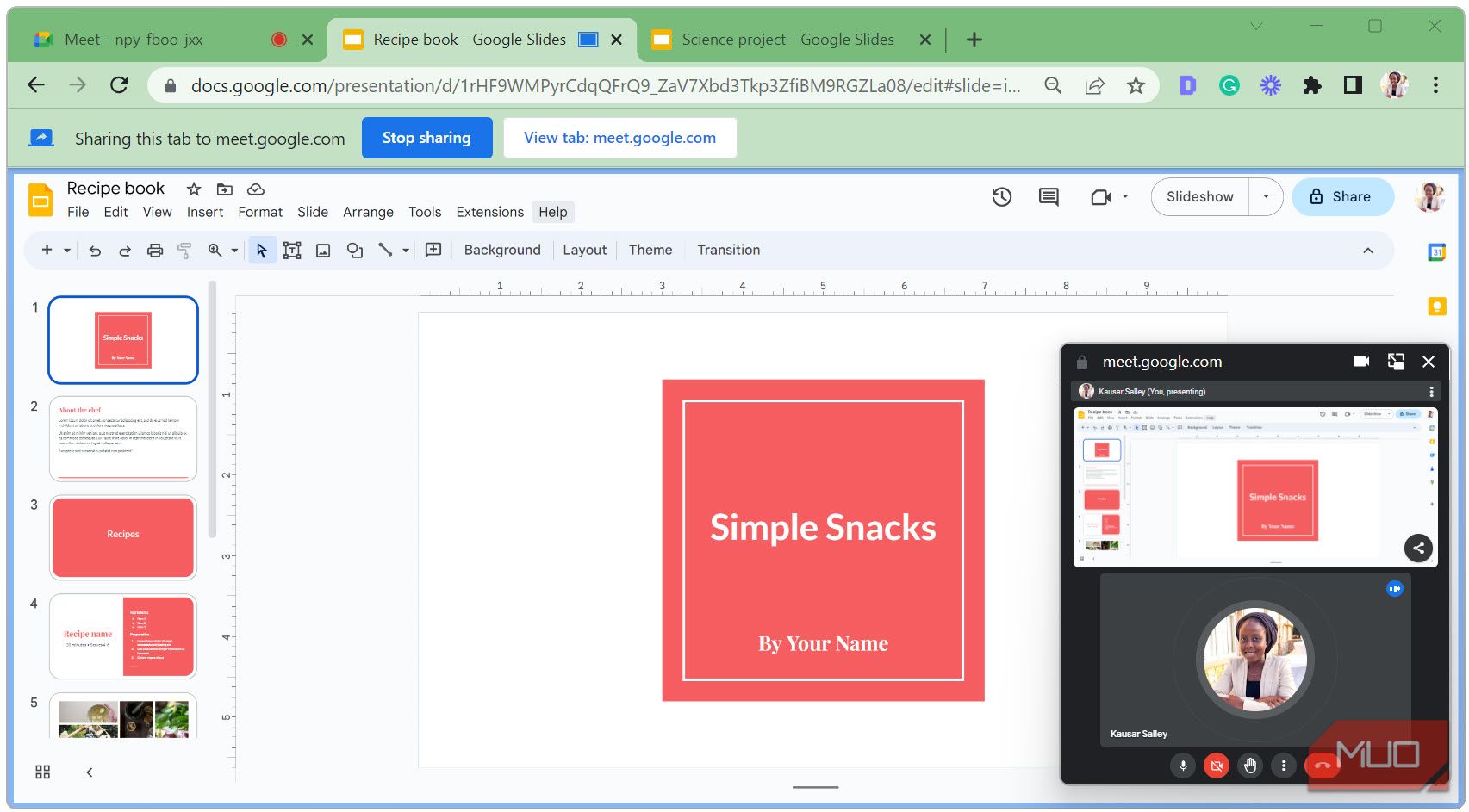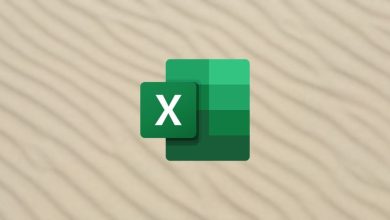.
Procurando uma maneira de apresentar seu Google Slides para sua equipe no Google Meet? Veja como fazer isso.
Apresentar o Google Slides pessoalmente é simples, mas fazê-lo online pode ser um pouco mais complicado. Como a maioria das reuniões agora acontece online, saber como usar o Apresentações Google no Google Meet é fundamental para apresentações eficazes.
Neste artigo, abordaremos tudo o que você precisa saber para se sair bem em sua apresentação do Apresentações Google no Google Meet. Continue lendo para descobrir como.
Como apresentar seus slides do Google no início da reunião
Antes de entrar na reunião do Google Meet, certifique-se de estar usando o navegador Chrome e conectado à sua conta do Google.
- Abra sua apresentação do Google Slides em uma guia ou janela separada.
- Participe da reunião por meio de um evento do Google Agenda ou link do Google Meet.
- Habilite/Desabilite seu microfone e câmera e clique Presente quando você estiver pronto.
- Navegar para Janela (ou guia Chrome ou tela inteira), selecione a janela com sua apresentação e clique em Compartilhar.
Para evitar o efeito de espelho infinito, você pode abrir o Apresentações Google e o Google Meet em janelas separadas. No entanto, se você tiver um monitor grande, poderá abrir as duas janelas lado a lado.
Se a janela estiver minimizada, ela não estará disponível como parte das opções da janela. Portanto, certifique-se de que está maximizado em segundo plano.
Sua visualização muda para a janela do Google Slides. Um mini-pop-up aparece na parte inferior de seus slides (como mostrado na imagem abaixo) para que você saiba que está compartilhando a janela. Você pode movê-lo ou ocultá-lo durante a apresentação.
Quando você oculta o minipop-up, ele é minimizado como uma janela do Chrome. Para revelá-lo, clique no ícone do Chrome na barra de ferramentas.
- Clique em apresentação de slides no canto superior direito para exibir sua apresentação no modo de tela cheia para você e seu público do Google Meet.
- Em vez do modo Slideshow, você pode mover as janelas Slides e Meet (ou notas que deseja referenciar) lado a lado para visualizar as duas ao mesmo tempo.
- Recolha as fitas superior e lateral para reduzir as distrações neste modo. Se você tiver a barra de notas exibida na parte inferior, verifique se ela também está recolhida.
Sua visualização deve ser semelhante à imagem mostrada abaixo.
- Quando terminar, clique Pare de compartilhar.
Apresentar uma janela é muito útil se você tiver várias guias (com slides, um vídeo do YouTube etc.) que deseja compartilhar com seu público e deseja navegar facilmente entre elas.
Como apresentar seus slides do Google no meio de uma reunião
Em alguns cenários, você não apresentará seus slides logo no início da reunião. Nesse caso, aqui está o que fazer.
- Certifique-se de que sua apresentação do Google Slides esteja aberta em uma guia do Chrome antes de entrar na reunião.
- Clique Entrar para entrar na reunião.
- Quando for a sua vez de apresentar, clique no botão Presente agora ícone na barra de ferramentas inferior.
- Debaixo de Aba Chromeselecione a guia com sua apresentação do Apresentações Google, certifique-se de Compartilhar guia de áudio está ativado (se seus slides contiverem áudio que você deseja compartilhar) e clique Compartilhar.
Sua visualização muda automaticamente para a guia Slides, e o mini pop-up na parte superior permite que você saiba que está compartilhando a guia.
- Clique apresentação de slides para iniciar sua apresentação no modo de tela cheia.
Para visualizar suas anotações (ou conduzir uma sessão de perguntas e respostas), clique na seta suspensa ao lado do botão Apresentação de slides e selecione Visualização do apresentador.
- Para alternar para uma guia separada, navegue até essa guia e clique em Em vez disso, compartilhe esta guia.
- Quando terminar sua apresentação, clique em Pare de compartilhar.
Como apresentar enquanto vê o rosto de seus participantes
Como vimos anteriormente, compartilhar sua apresentação de slides em uma janela separada facilita a visualização de seus participantes no Google Meet durante a apresentação. Veja como fazer o mesmo quando sua apresentação de slides estiver na mesma janela do Google Meet.
- Clique no ícone de três pontos na barra de ferramentas inferior e selecione Abrir picture-in-picture.
- Clique no Presente agora ícone.
- Sob Aba Chromeselecione a guia com o Google Slides, certifique-se Compartilhar guia de áudio está ativado e clique em Compartilhar.
- Lançar os slides em apresentação de slides modo.
- Navegue pelos slides e mova o bloco (se bloquear alguma coisa).
- Quando terminar, clique Pare de compartilhar.
Esta é apenas uma das muitas maneiras de visualizar o Google Meet durante a apresentação.
Apresente o Google Slides no Google Meet como um profissional
Apresentar o Apresentações Google no Google Meet é uma das melhores maneiras de se conectar e interagir com seu público virtualmente. Portanto, coloque em prática as etapas descritas neste artigo e busque feedback do seu público para descobrir o que funciona melhor. Além disso, aprender a hospedar reuniões do Google Meet ajudará você a melhorar suas reuniões virtuais como um profissional.
.